
Bagaimana Cara Menghapus Kontak Duplikat di iPhone dengan 6 Cara Praktis? (Diperbarui)

Mencari kontak yang ingin Anda ajak menelepon, tetapi menemukan kontak duplikat di daftar kontak? Kontak duplikat mungkin ada di Rumah, Kantor, atau label lain saat menghubungkan iPhone Anda ke Facebook, Yahoo, Gmail, atau Outlook, dan akan menyebabkan Anda kesulitan saat berkomunikasi. Posting ini mengajarkan Anda cara menghapus kontak duplikat di iPhone dalam enam cara sederhana. Mari kita lihat satu per satu.
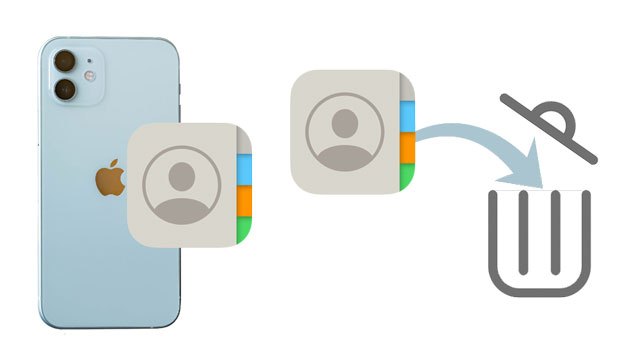
Asumsikan Anda memiliki banyak kontak duplikat di iPhone Anda. Anda dapat menghubungkan iPhone ke komputer Anda dan menghapus duplikatnya dengan Coolmuster iOS Assistant dalam satu klik. Ini memungkinkan Anda memilih semua duplikat dan menghapusnya dalam hitungan detik.
Fitur utama Asisten iOS :
Bagaimana cara cepat menghapus duplikat di iPhone saya? Ikuti langkah-langkah di bawah ini:
01 Instal dan buka program di komputer Anda.
02 Hubungkan iPhone Anda ke komputer melalui kabel USB dan tekan "Percaya" di iPhone Anda jika diminta. Setelah terhubung, Anda akan melihat informasi iPhone di antarmuka beranda.

03 Klik "Kontak" di panel kiri > pilih semua duplikat dari daftar > ketuk tombol "Hapus" di bagian atas untuk menghapusnya secara berkelompok.

Misalkan hanya ada beberapa kontak duplikat di iPhone Anda. Dalam hal ini, Anda dapat menggunakan aplikasi Kontak atau Telepon untuk menghapusnya secara manual.
Bagaimana cara menghapus kontak duplikat secara manual?
Langkah 1. Buka aplikasi Kontak dari layar beranda iPhone dan cari kontak duplikat.
Langkah 2. Buka salah satu kontak duplikat dan klik opsi "Edit" di pojok kanan atas.
Langkah 3. Gulir ke bawah untuk mengklik "Hapus Kontak" > konfirmasikan operasi dengan opsi "Hapus Kontak" lagi. Selanjutnya, duplikatnya akan dihapus dari daftar kontak.

Fitur "Tautkan Kontak" bawaan di iOS memungkinkan Anda menggabungkan dua atau lebih kontak duplikat menjadi satu. Dengan cara ini, Anda tidak perlu menghapus kontak , melainkan menggabungkan beberapa entri menjadi satu profil kontak yang lengkap.
Berikut cara menggabungkan kontak duplikat di iPhone menggunakan Link Kontak:
Langkah 1. Buka aplikasi Kontak di iPhone Anda untuk menemukan kontak duplikat.
Langkah 2. Klik "Edit" > gulir ke bawah untuk memilih opsi "tautkan kontak" > pilih kontak yang ingin Anda tautkan.
Langkah 3. Ketuk "Tautan" di pojok kanan atas > "Selesai". Nantinya, dua kontak yang sama akan dihubungkan menjadi satu.

Mulai iOS 16, Apple telah menambahkan fitur deteksi kontak duplikat otomatis ke aplikasi Kontak. Sistem memindai daftar kontak dan mengidentifikasi duplikat, memungkinkan pengguna memilih untuk menggabungkan semua duplikat atau menanganinya satu per satu, sehingga tidak perlu repot mencari secara manual.
Berikut cara menghapus kontak duplikat di iPhone di iOS 16 dan versi lebih baru:
Langkah 1. Buka aplikasi "Kontak" di iPhone Anda.
Langkah 2. Ketuk "Lihat Duplikat" di bawah "Kartu Saya".
Langkah 3. Pilih kontak individual untuk ditinjau dan digabungkan, atau ketuk "Gabungkan Semua" untuk menggabungkan semua duplikat sekaligus.

Jika Anda telah menyinkronkan kontak iPhone ke iCloud , Anda dapat menghapus kontak duplikat di iPhone 15/16 menggunakan iCloud.com
Berikut cara menghapus kontak duplikat di iPhone melalui iCloud.com:
Langkah 1. Kunjungi iCloud.com dari browser web dan masuk dengan kredensial ID Apple yang sama dengan yang Anda gunakan di iPhone.
Langkah 2. Klik tab "Kontak" dan lihat daftar kontak.
Langkah 3. Pilih satu duplikat dan tekan tombol "Ctrl" untuk memilih duplikat lainnya.
Langkah 4. Ketuk ikon "roda gigi" di sudut kiri bawah > "Hapus" > tekan "Hapus" lagi untuk mengonfirmasi pengoperasian.

Jika Anda telah menyelaraskan kontak iPhone ke Mac Anda , Anda dapat menggunakan app Kontak di Mac Anda untuk menemukan dan menggabungkan kontak duplikat dari iPhone Anda.
Berikut cara menghapus kontak duplikat di iPhone dari Mac :
Langkah 1. Jalankan aplikasi Kontak Mac dan klik "Kartu" > "Cari Duplikat".
Langkah 2. Ini akan memindai daftar kontak. Ketika duplikat ditemukan, Anda akan diminta untuk menggabungkannya. Ketuk "Gabungkan" untuk menggabungkan dan menghapus yang lama.

Bagaimana jika Anda memiliki ponsel lain yang menjalankan OS Android dengan kontak duplikat? Dengan fitur penggabungan kontak bawaan, Anda dapat dengan cepat menggabungkan duplikat tanpa menghapusnya. Jika perangkat Android Anda tidak memiliki fitur ini, Anda dapat membuatnya dengan aplikasi Google Kontak.
Bagaimana cara menggabungkan kontak duplikat di Android ?
Langkah 1. Jalankan aplikasi Kontak di ponsel Android Anda.
Langkah 2. Klik profil Anda di pojok kanan atas > akun Google > "Perbaiki & kelola".
Langkah 3. Klik "Gabungkan dan perbaiki" > "Gabungkan duplikat" > ketuk "Gabungkan Semua" atau gabungkan satu per satu > tekan "OK" untuk mengonfirmasi pengoperasian.
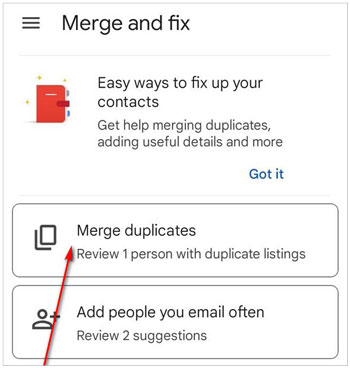
Tidak perlu banyak waktu untuk menghapus kontak duplikat di iPhone Anda. Anda dapat merujuk ke informasi di atas untuk mempelajari cara menghapus kontak duplikat di iPhone dan mengikutinya. Dan saya sarankan Anda mencoba Coolmuster iOS Assistant , yang menghapus duplikat besar-besaran dalam satu klik. Selain itu, Anda juga dapat menggunakannya untuk mengelola konten perangkat atau mencadangkan iPhone Anda. Hanya membutuhkan beberapa klik.
Artikel Terkait:
Bagaimana Cara Menghapus Banyak Kontak di iPhone? Diselesaikan dengan 5 Cara Sederhana
Bagaimana Cara Menghapus Semuanya di iPhone? Diselesaikan dengan 4 Cara Efektif
3 Cara Menghapus Riwayat Panggilan di iPhone dengan Cepat dan Mudah
Bagaimana Cara Menghapus Kontak Secara Permanen dari iPhone? Dipecahkan dalam 4 Cara

 Penghapus & Pembersih Telepon
Penghapus & Pembersih Telepon
 Bagaimana Cara Menghapus Kontak Duplikat di iPhone dengan 6 Cara Praktis? (Diperbarui)
Bagaimana Cara Menghapus Kontak Duplikat di iPhone dengan 6 Cara Praktis? (Diperbarui)





